Safari'yi Mac'inizde veya MacBook'unuzda kullanmaya çalışmak ve şu mesajı görmek: “Safari güncelleniyor. Safari güncellenirken açılamıyor ”mesajı? Bu mesajı saatlerce, günlerce, hatta haftalarca mı gördünüz?
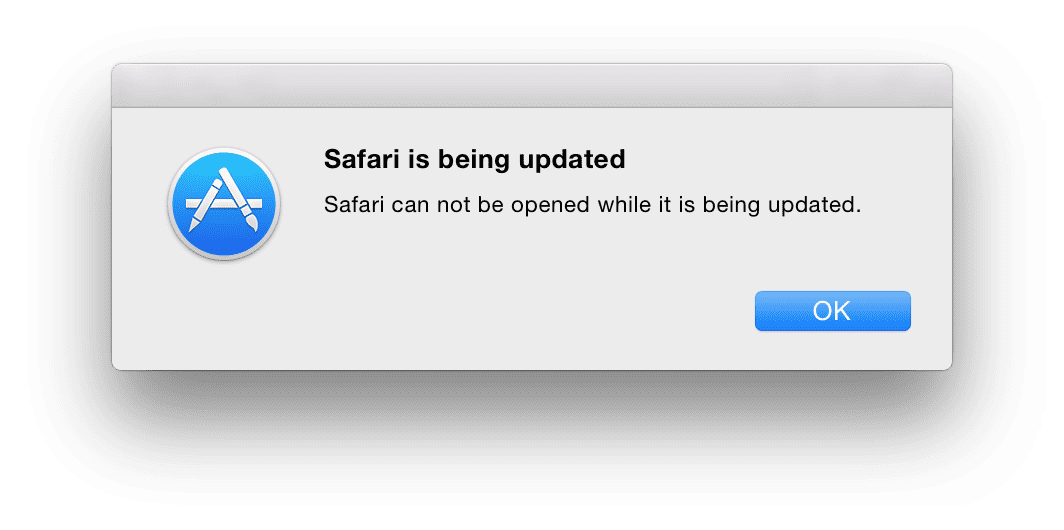
Bu mesajı görüyorsanız, yalnız değilsiniz. Okuyucularımızdan birkaçı, Apple Mac için Safari'yi her güncellediğinde bu sorunu yaşıyor.
İçindekiler
-
Hızlı ipuçları
- İlgili Makaleler
- Safari'yi Seviyoruz (Genellikle…)
- Hızlı Düzeltme: Yeniden Başlatın
-
Safari Uygulamasını kapatın
- Bu işe yaramazsa, Safari'yi çıkmaya zorlayın
-
Depolama Alanınızı Kontrol Edin
- Mac'inizde yeriniz mi bitiyor?
-
Safari'nin Güncelleme Paketini Bulun
- Mac'inizde Safari'nin En Son Güncellemesini Bulun
- Kitaplık Klasörünü Göremiyor musunuz?
- Safari'nin Paket İçeriğine Bakın
- App Store'u Temizle
- macOS veya OS X'i güncelleyin
-
Yolsuz musunuz?
- Dosya Sil
- İzinlerinizi Onarın
-
İzin(ler)e ihtiyacınız yok mu?
- Terminalde “İşlemeye İzin Verilmiyor” Hatasını mı Görüyorsunuz?
- iTunes'u güncelleyin
-
Safari'yi yeniden yükleyin
- Birleşik Güncelleme Kullanarak Güncelleme
- Kaldırımın Bittiği Yer
-
Toplama
- İlgili Mesajlar:
Hızlı ipuçları 
“Safari güncelleniyor” Hata Mesajını Düzeltmek İçin Bu Hızlı İpuçlarını Takip Edin
- Mac'inizi veya MacBook'unuzu yeniden başlatın
- Safari'yi Kapat
- Bir güncelleme için yeterli depolama alanınız olduğunu doğrulayın
- Safari'nin yükleyici paketini tekrar çalıştırın
- Safari'nin yürütme dosyasını açın (Unix yürütülebilir dosyası)
- Tüm App Store Güncellemelerini Temizle
- macOS veya OS X'i güncelleyin veya herhangi bir yazılım güvenlik güncellemesini yükleyin
- Herhangi bir yolsuzluk sorunu olup olmadığını kontrol edin
- Bir güncelleme varsa iTunes'u güncelleyin
- macOS'u (ve onunla birlikte Safari'yi) yeniden yükleyin
İlgili Makaleler
- macOS Mojave Bazı Safari Uzantılarını Öldürüyor: macOS'inizi Güncellemeden Önce Bilmeniz Gerekenler
- MacBook'unuzdaki Safari'de Favicons Nasıl Görülür
- macOS High Sierra ve Mojave için 5 Harika Safari İpuçları
- Safari Açılır Pencere Dolandırıcılıklarından Tamamen Kurtulun!
- Kitaplığınızı macOS'ta Nasıl Gösterirsiniz?
- MacOS'ta Bozuk Kullanıcı Hesapları Nasıl Onarılır
Safari'yi Seviyoruz (Genellikle…)
Safari hafiftir ve tüm cihazlarınız arasında kolayca senkronize edilir. Bir Mac'teki en hızlı tarayıcı için kıyaslama testlerinde en yüksek puanları alır. Çalıştığında, harika. Ancak sorunlarla karşılaştığı zamanlar vardır.
Ve en kötü yanı: mesaj, çok sinir bozucu bir deneyime yol açan günlerce ortaya çıkıyor.
Bu mesajı Safari tarayıcınızda görürseniz, bu sorunu çözmenize yardımcı olabilecek birkaç seçeneği burada bulabilirsiniz.
Hızlı Düzeltme: Yeniden Başlatın
Bu Safari güncelleniyor mesajıyla karşılaştığınızda, en basit seçenek Mac'inizi kapatıp makinenizi yeniden başlatmaya zorlamak.
bir kez senin MacBook yeniden başlatılıyor, yeniden başlatmanın sorunu çözüp çözmediğini kontrol edin ve görün.
Safari Uygulamasını kapatın
Uygulamayı sağ tıklayıp Çık'ı seçerek Safari uygulamasını kapatın.
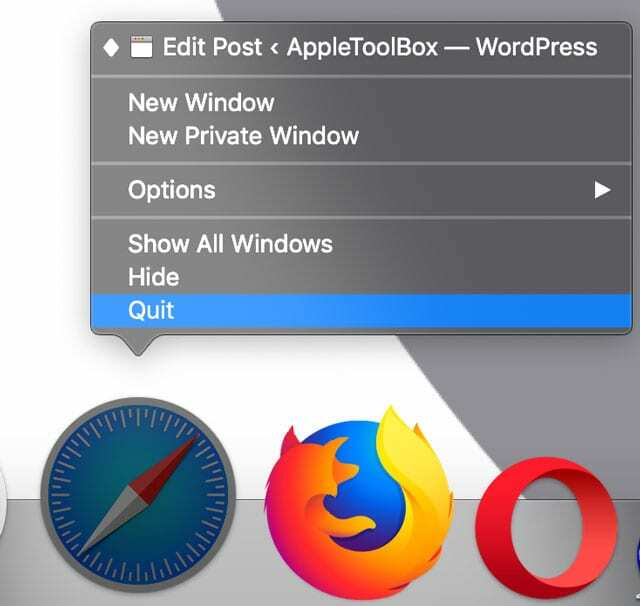
Bu işe yaramazsa, Safari'yi çıkmaya zorlayın
- Bu üç tuşa birlikte basın: Option + Command + ve Escape

Zorla çıkma menüsünü açmak için Option+Command+Escape tuşlarına basın - Veya Apple menüsünden Çıkmaya Zorla'yı seçin
- Uygulamalardan Çıkmaya Zorla penceresindeki açık uygulamalar listesinden Safari'yi seçin.
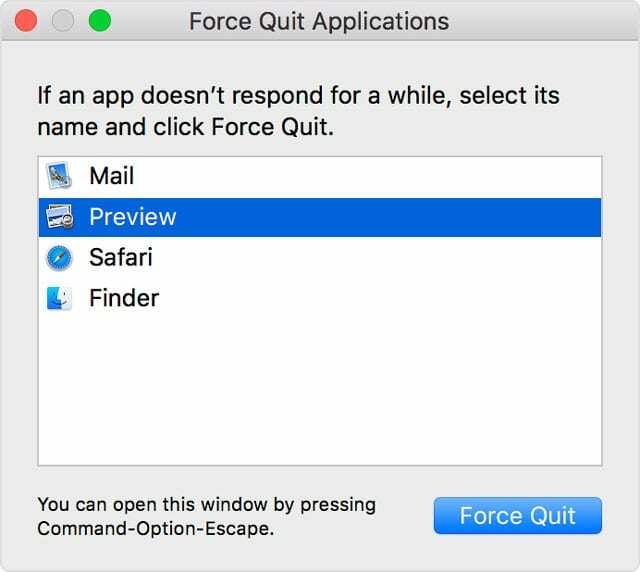
- Çıkmaya Zorla'ya dokunun
Depolama Alanınızı Kontrol Edin
Basit yeniden başlatmanın anlaşmayı sağlamadığı ve sorunun Safari'nizde yeniden ortaya çıktığı zamanlar vardır. Bu sorunu yaşayan birçok kullanıcı, bilgisayarlarında depolama ve bellek kullanımı sorunları olduğunda sorunun ortaya çıktığını gördü.
Apple Menüsü> Bu Mac Hakkında> Depolama Sekmesine tıklayın Ekranınızın üst kısmında.
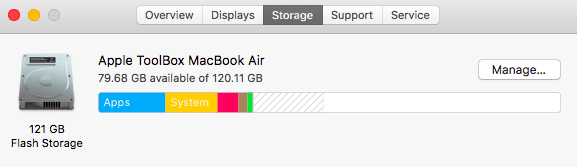
Mac'inizde yeriniz mi bitiyor?
Öyleyse, Macbook belleğinizi temizlemek ve optimize etmek için bazı uygulamaları, çöp dosyalarını, nadiren kullanılan büyük medya dosyalarını kaldırmak isteyebilirsiniz.
Belleğinizi optimize ettikten sonra, Macbook'unuzu yeniden başlatın ve Safari'nin Güncelleniyor sorununu hala yaşayıp yaşamadığınızı kontrol edin.
Safari'nin Güncelleme Paketini Bulun
Bazen, herhangi bir nedenle Safari'nin güncellemesi tam olarak indirilmez veya Mac'inize yüklenmez. Bunun neden olduğundan emin değiliz, ama oluyor!
Mac'inizde Safari'nin En Son Güncellemesini Bulun
- Önyükleme sürücünüzü açın (varsayılan ad MacintoshHD'dir, ancak farklı bir şekilde adlandırmış olabilirsiniz)
- Kitaplık klasörünüzü bulun (ana dizin – kullanıcı Kitaplığı değil)
- Aşağı kaydırın ve Güncellemeler klasörünü açın
- Safari.pkg adlı bir dosya arayın ve yükleyiciyi yeniden çalıştırmak için açın.
- Safari ve .pkg kelimeleri arasında bir paket numarası ve sürüm listelenecektir.
- Başarılı olursa, kurulumun tamamlandığını belirten bir mesaj görürsünüz.
- Mac'inizi yeniden başlatın ve çalıştığını test etmek için Safari'yi açın.
- Başarılı olursa, o Safari.pkg dosyasını kaldırabilir veya bırakabilirsiniz.
Kitaplık Klasörünü Göremiyor musunuz? 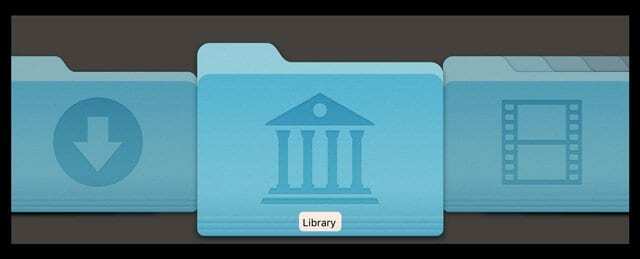
Apple her zaman erişim şeklimizi değiştiriyor gibi görünüyor Kitaplık klasörü. İşte ortaya çıkmasını sağlamak için bildiğimiz en iyi yöntemler!
- Ana klasörünüze sağ tıklayın, Görünüm Seçenekleri'ni seçin ve Kitaplık klasörünü göster seçeneğini işaretleyin.
- git Bulucu > Menüye Git ve seçenek tuşuna basın ve kitaplık klasörü listenizde belirir.
- Finder ile ana klasörünüzü açın ve kitaplık dahil gizli klasörleri görüntülemek için CMD+SHIFT tuşlarına basın
- Masaüstüne ve ardından CMD+SHIFT+G'ye tıklayın ve yol olarak “˜/Library” yazın
- Terminali açın ve “cd ˜/Library” yazın ve ardından “open” yazın
- Ana klasörünüzü açın, ardından menüden Görünüm > Görünüm Seçeneklerini Göster menü çubuğundan veya klavye kısayolunu kullanın Komut-J
Safari'nin Paket İçeriğine Bakın
- Uygulamalar klasörünüze gidin ve Safari'yi bulun
- Sağ tıklayın ve Paket İçeriğini Göster'i seçin
- İçerik klasörünü açın
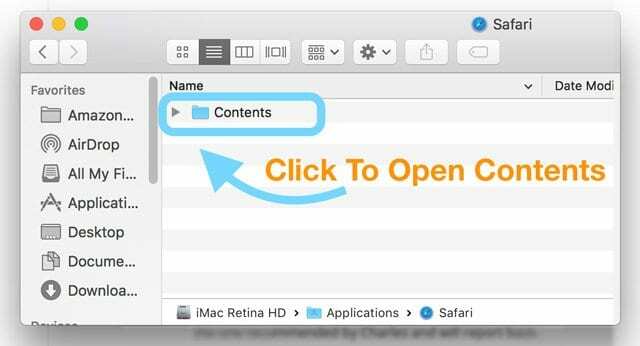
- MacOS klasörünü bulun ve açın
- Safari yürütme dosyasını (Unix yürütülebilir) arayın ve açın
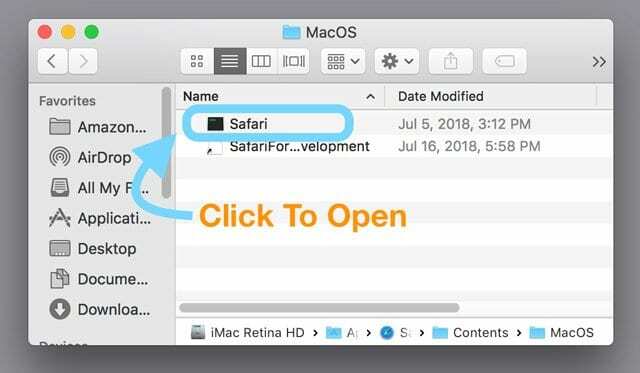
- Bu, bir Terminal penceresi açar ve Safari'yi açmaya zorlar
App Store'u Temizle
Bazı okuyucular, geçici App Store dosyalarını temizlemenin ve otomatik indirmeyi kapatmak ve/veya güncellemeleri otomatik olarak kontrol etmek için App Store'daki ayarları değiştirmenin kendileri için işe yaradığını buldu.
- Öyleyse önce Mac'inizin App Store güncellemeleri klasörünü temizleyelim. Macintosh HD/Kütüphane/Güncellemeler
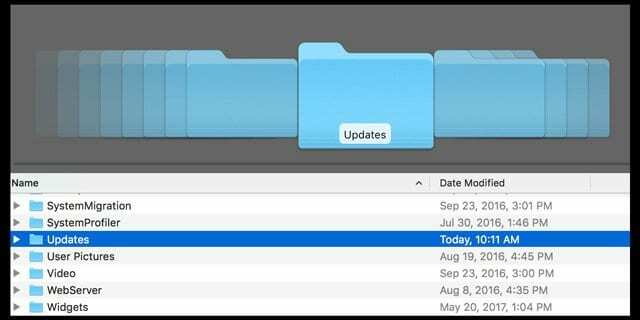
- Açık Sistem Tercihleri > App Store ve Güncellemeleri Otomatik Olarak Kontrol Et seçeneğinin işaretini kaldırın veya Arka planda yeni mevcut güncellemeleri indir seçeneğinin işaretini kaldırın.
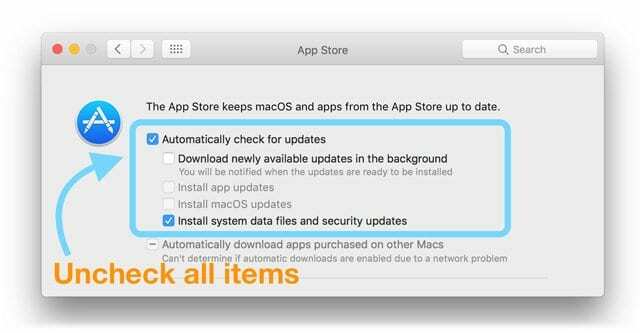
- Mac'inizi yeniden başlatın
- Aç App Store > Güncellemeler ve Safari'yi manuel olarak indirip yüklemeyi deneyin
- Güncellemeyi görmüyorsanız, açın Sistem Tercihleri > App Store ve Güncellemeleri Göster'e dokunun.
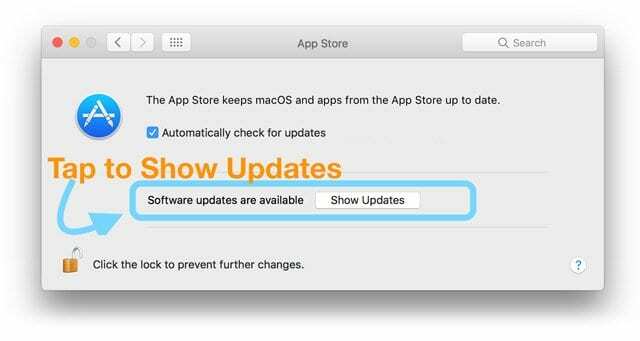
- Başarılı olduktan sonra, geri dönün Sistem Tercihleri > App Store ve Güncellemeleri otomatik olarak kontrol et ve istenirse, Arka planda yeni mevcut güncellemeleri indir kutularını işaretleyin.
macOS veya OS X'i güncelleyin
Birkaç okuyucu, macOS veya OS X'lerini önce bilgisayarları için mevcut olan en son sürüme güncellerlerse Safari'nin başarılı bir şekilde güncellendiğini bildiriyor.
Başka bir okuyucu ipucu, herhangi bir güvenlik güncellemesini aramak ve önce bunları yüklemektir. Bu ipucu, özellikle bir sonraki macOS veya OS X sürümüne güncelleme yapmak istemeyen kişiler için kullanışlıdır.
Yolsuz musunuz?
Dosya Sil
App Store tercihleri bozulmuş olabilir… maalesef oluyor. Finder menü çubuğunu açın ve Git > Klasöre Git'i tıklayın. Ardından, aşağıdakini yazın veya kopyalayıp yapıştırın: ~/Library/Preferences/com.apple.appstore.plist
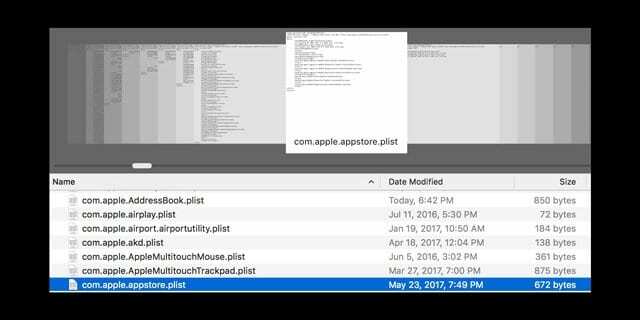
Git'e dokunun ve o dosyayı taşıyın com.apple.appstore.plist Çöp Kutusu'na. Mac'inizi yeniden başlatın ve App Store'u açın.
App Store menü çubuğundan Mağaza > Giriş Yap.
Pencerenin üstündeki App Store menüsünden Güncellemeler'i seçin. Bir Safari güncellemesi gerekirse, indirilir ve kurulur. Ardından Safari'yi normal şekilde kullanın!
İzinlerinizi Onarın
Mac'inizde bellek bir sorun değilse ve sorunu hala yaşıyorsanız, bir sonraki adım, makinenizi etkileyen herhangi bir bozuk izin olup olmadığını kontrol etmek ve görmek olacaktır.
Yosemite ve altı olan kullanıcılar için Disk Yardımcı Programını başlatın ve 'Onarım İzni'ni seçin. Disk İzlencesi onarımı tamamladıktan sonra MacBook'unuzu yeniden başlatın ve Safari'yi başlatın.
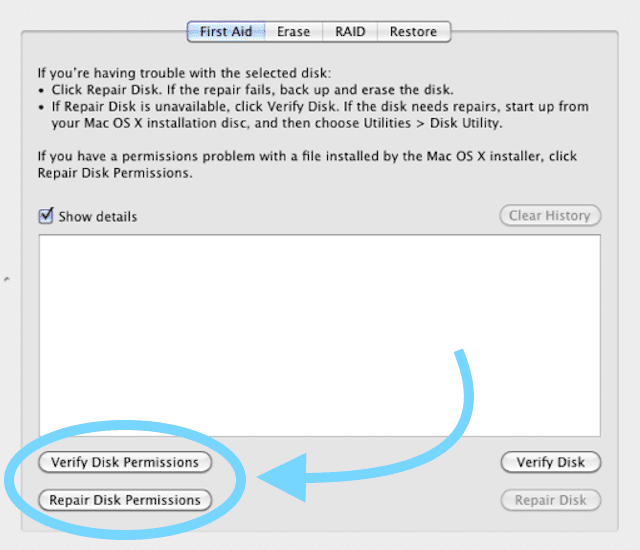
El Capitan ve macOS'taki izinleri onarmak için lütfen bu derinlemesine bakın makale macOS ve El Cap'te bozuk kullanıcı hesaplarının nasıl onarılacağı hakkında.
İzin(ler)e ihtiyacınız yok mu?
İzinleri onarmak ve belleği optimize etmek sorununuzu çözmezse, Terminal'i kullanmayı deneyin ve aşağıdaki adımları sırayla izleyin.

Bu adımlar, TMPDIR'ı temizlemeye odaklanır ve Safari önbelleği bu sorunu birçok kullanıcı için çözmüştür.
- Bilgisayarınızdaki Tüm Uygulamaları ve Windows'u Kapatın
- Makinenizde takılı kalmış uygulama mağazası güncellemelerini temizleyin. Uygulamalar > Yardımcı Programlar > Terminal'e giderek bir terminal oturumu açın.
- open $TMPDIR../C yazın ve oraya com.apple.appstore adındaki her şeyi silin. Aynı şeyi open $TMPDIR../T komutunu kullanarak yapın.
- Ardından, Kitaplık > Önbellekler > com.apple içindeki caches.db dosyasını silin. Safari klasörü
- Açıksa Safari'den çıkın ve tarayıcıyı yeniden başlatın
- Safari > Tercihler > Gelişmiş'e tıklayın ve "Geliştirme menüsünü göster"i seçin
- Geliştir'e tıklayın ve ardından açılır menüden Boş Önbellekleri seçin
- Safari plist dosyasını silin. Bu dosya Kitaplık > Tercihler > com.apple içinde bulunur. Safari.plist
- Mac'inizi yeniden başlatın ve Safari'yi yeniden başlatın
Terminalde “İşlemeye İzin Verilmiyor” Hatasını mı Görüyorsunuz?
Terminal'de komutları deniyor ancak yalnızca mesajı görüyorsanız İşlem izni verilmedi, macOS ve Terminal Yardımcı Programına ek disk erişimi vermeniz gerekir. 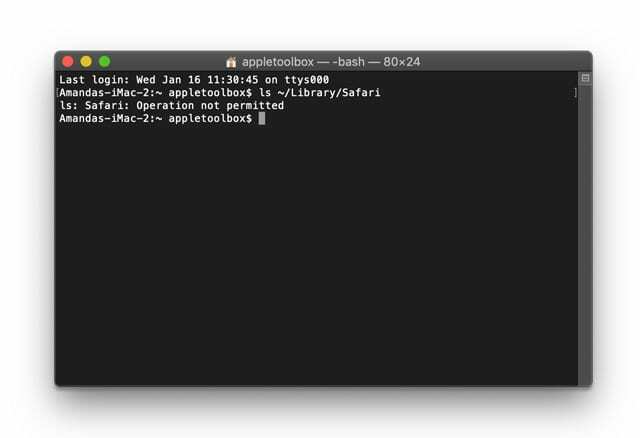
Nasıl verileceğini öğrenin Terminal tam disk erişimi burada.
iTunes'u güncelleyin
Bazı okuyucular, iTunes'u güncellediklerinde Safari'nin tekrar normal şekilde çalıştığını keşfetti!
App Store'a gidin veya açın Sistem Tercihleri > Yazılım Güncelleme ve bir iTunes güncellemesi olup olmadığını kontrol edin. Varsa, önce Mac'inizi yedekleyin ve ardından güncelleme(ler)i yükleyin.
Mevcut güncellemeleri görmüyorsanız, tüm açık uygulamaları kapatın ve Mac'inizi yeniden başlatın, ardından tekrar kontrol edin.
Çoğu okuyucu için iTunes'u güncellemek Safari sorunlarını halletti.
Safari'yi yeniden yükleyin
Safari hâlâ açılmıyorsa, Safari'nin güncellenmiş sürümünü Uygulamalar klasörünüzden almak için macOS'i yeniden yüklemeyi deneyin.
macOS'i yeniden yüklemek için, Mac'in en son sürümünü yüklemek üzere Command+R tuşlarına basarak Kurtarma Modunda Mac'inizi yeniden başlatın. zaten bilgisayarınızda (bu, sizi High Sierra to Mojave veya Sierra to High gibi herhangi bir büyük macOS sürümüne güncellemeyecektir) Sierra.)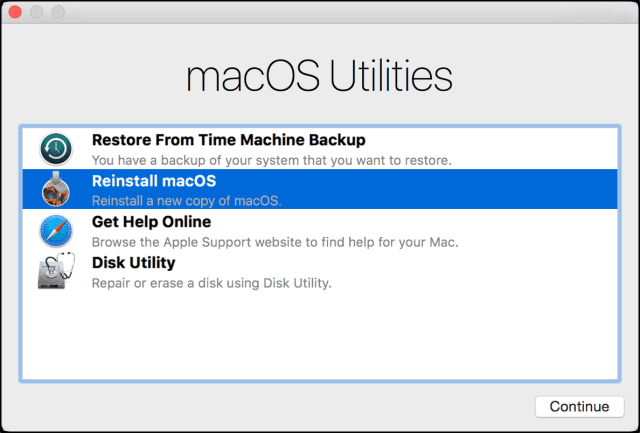
Güzel haberler? macOS'i yeniden yüklemek, bilgisayarınızdan verileri kaldırmaz! Ancak yine de, macOS'i yeniden yüklemeden önce Time Machine veya tercih ettiğiniz yedekleme yöntemi aracılığıyla yedekleme yapmalısınız - sadece güvende olmak ve üzülmemek için!
Birleşik Güncelleme Kullanarak Güncelleme
Yukarıdaki fikirlerin hiçbiri işinize yaramadıysa, birleşik güncellemeyi kullanarak macOS'u yeniden yüklemeyi düşünebilirsiniz. Apple'ın İndirilenler sitesi.
Kaldırımın Bittiği Yer
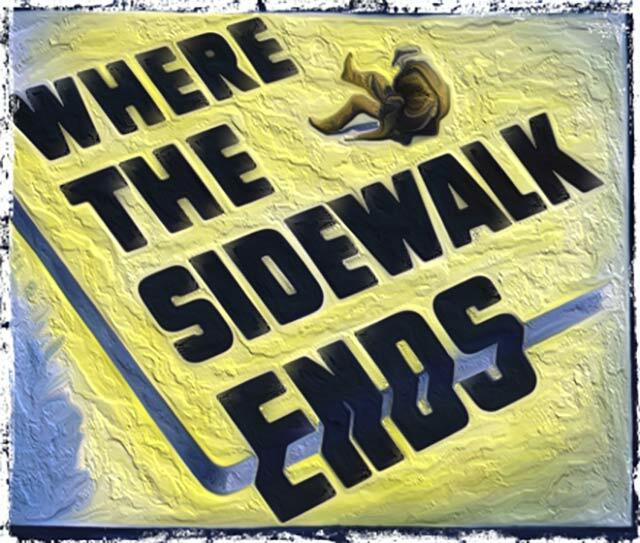
Son olarak, Safari kurulumunuzu temizlemeyi denemenizi öneririz. Bunu yapmak için MacBook / Mac'inizi Güvenli modda başlatın ve aşağıda vurgulanan adımlarla devam edin. Apple'ın makalesi.
Toplama
Yukarıdaki ipuçlarından birinin bu can sıkıcı sorunda size yardımcı olduğunu umuyoruz. Bu sorun nadirdir ancak genellikle bir macOS veya OSX güncellemesi veya Safari güncellemesinden sonra ortaya çıkar.

- Denediğim ilk şey, TÜM App Store Güncelleme dosyalarını şu adresteki klasörden temizlemekti. Macintosh HD > Kitaplık > Güncellemeler. Ve tahmin et ne oldu? İşe yaradı!
- Charles güncellemeler için Kütüphaneye baktı ve Safari9.0.2Yosemite.pkg güncelleme paketini /Library/Updates/031-38517 içinde buldu. Ve basitçe bu yükleme paketini çalıştırdı. “Kurulum tamamlandı” mesajını gördükten sonra, paketin /Library/Updates/031-38517 dizininde olup olmadığını kontrol edin. Bu eylemden sonra Charles, Safari'yi her zamanki gibi /Applications'tan çalıştırabildi.
- Bu Terminal Komutunu kullandım: /Library/Updates/*/ApplicationLoader.pkg'ı açın. Bu, yükleyiciyi açmalıdır; paketi yüklemek için ekrandaki adımları izleyin, ardından Safari'yi daha sonra başlatmayı deneyin
- Sonunda güncellemeyi buldum ve tamamen yüklemesini sağladım. Kafası karışan herkes için bilgi olarak, “Kütüphane”deki “Güncellemeler” klasörünü yalnızca “macintosh” sembolüne tıklayarak bulabildim; Finder-Go altında gösterilmedi.
- Forumumuzda bu sorunla ilgili ek yararlı kullanıcı ipuçları aldık. Burada.

A/UX'in Apple'a erken gelişinden bu yana teknolojiye takıntılı olan Sudz (SK), AppleToolBox'ın editoryal yönünden sorumludur. Los Angeles, CA'da yaşıyor.
Sudz, yıllar boyunca düzinelerce OS X ve macOS geliştirmesini gözden geçirerek macOS ile ilgili her şeyi kapsama konusunda uzmanlaşmıştır.
Sudz, önceki hayatında Fortune 100 şirketlerine teknoloji ve iş dönüşümü hedefleri konusunda yardımcı olmak için çalıştı.